Jak usunąć zapisane konta e-mail z systemu Windows 11
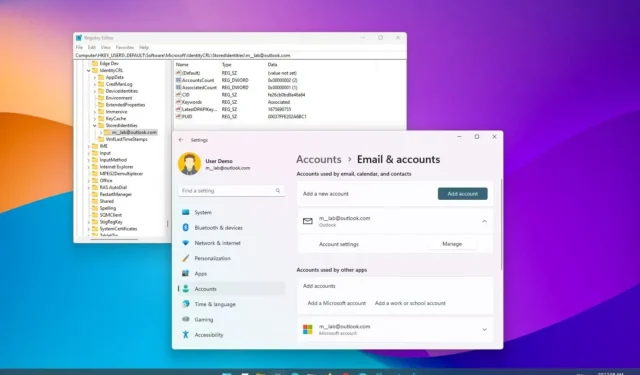
W systemie Windows 11 po dodaniu konta e-mail do programu Outlook lub innego klienta poczty e-mail albo zalogowaniu się do aplikacji system zapisuje konto i hasło, aby ułatwić dostęp do wiadomości e-mail, kalendarzy, kontaktów i aplikacji.
Jednak nawet jeśli usuniesz konto z aplikacji, Windows 11 zachowa poświadczenia przechowywane w systemie. Jeśli nie potrzebujesz już określonego konta, możesz je usunąć w aplikacji Ustawienia. A jeśli nawet po usunięciu informacji e-mail nadal widzisz konto wymienione w aplikacjach, możesz użyć Rejestru, aby usunąć wpis.
Ten przewodnik nauczy Cię dwóch sposobów usuwania kont e-mail z systemu Windows 11.
Usuń konta e-mail z Ustawień w systemie Windows 11
Aby usunąć konta e-mail w systemie Windows 11, wykonaj następujące czynności:
-
Otwórz Ustawienia w systemie Windows 11.
-
Kliknij Konta .
-
Kliknij kartę Poczta e-mail i konta .
-
W sekcji „Konta używane przez pocztę e-mail, kalendarz i kontakty” wybierz konto i kliknij przycisk Zarządzaj .

-
Kliknij opcję „Usuń konto z tego urządzenia” .
-
W sekcji „Konta używane przez inne aplikacje” wybierz konto i kliknij przycisk Usuń .
Po wykonaniu tych czynności konto nie będzie już dostępne na Twoim komputerze.
Usuń konta e-mail z rejestru w systemie Windows 11
Jeśli po usunięciu konta e-mail nadal pojawia się w systemie i aplikacjach. Na przykład po otwarciu menu profilu w programie Word, Excel lub innej aplikacji pakietu Office możesz spróbować usunąć wpis za pomocą Rejestru.
Ostrzeżenie: należy pamiętać, że modyfikacja Rejestru może spowodować poważne problemy, jeśli nie jest używana prawidłowo. Zakłada się, że wiesz, co robisz, i przed kontynuowaniem utworzyłeś pełną kopię zapasową systemu.
Aby usunąć konta e-mail w systemie Windows 11 za pośrednictwem rejestru, wykonaj następujące czynności:
-
Otwórz Start w systemie Windows 11.
-
Wyszukaj Rejestr i kliknij najwyższy wynik, aby otworzyć aplikację.
-
Otwórz następującą ścieżkę:
HKEY_USERS\.DEFAULT\Software\Microsoft\IdentityCRL\StoredIdentities -
Rozwiń klucz StoredIdentities , aby wyświetlić podklucze reprezentujące konta przechowywane na komputerze.
-
Kliknij prawym przyciskiem myszy klucz i wybierz opcję Usuń .
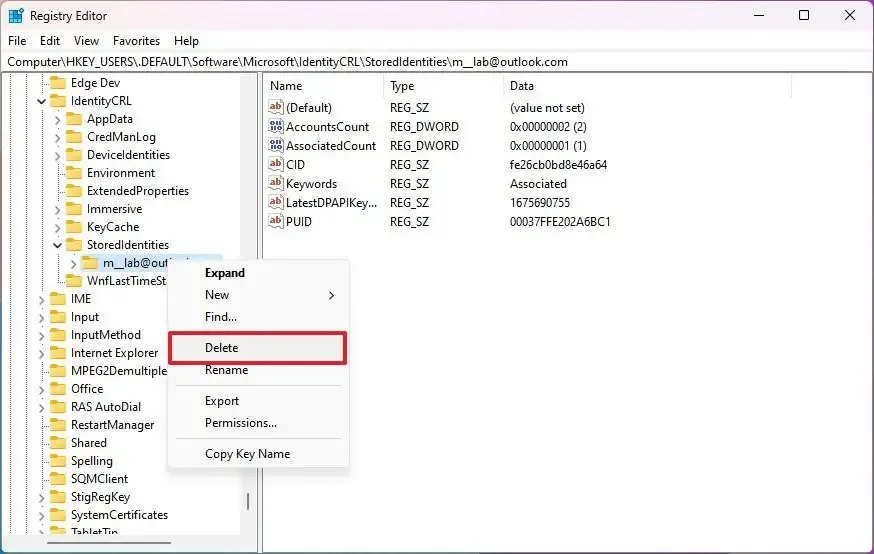
Po wykonaniu tych kroków konto e-mail zostanie usunięte z komputera. Może być konieczne ponowne uruchomienie urządzenia, aby zastosować zmiany. Jeśli masz więcej e-maili do usunięcia, może być konieczne powtórzenie tych kroków.



Dodaj komentarz